
http://wzero3.iinaa.net/
WILLCOM 03 徹底レビュー その6
WILLCOM 03のカメラを使う
WILLCOM 03には背面に200万画素のオートフォカス機能つきカメラが搭載されています。
オートフォカスとは自動でピントをあわせてくれる機能のことです。
まあ、WILLCOM 03のカメラも正直、あまり性能のよいものではありませんが、ちょっとしたメモやサイト掲載の写真を取るなどいろいろと利用価値はあるかと思いますのでみなさんもぜひ積極的に使ってみて下さい。
ではでは、カメラについて解説してみたいと思います。
とりあえず標準の設定のままで撮影してみましょう。
スポンサード リンク
 |
|
1.jpg) |
|
①WILLCOM 03には背面に200万画素のオートフォカスカメ
ラが搭載されています。 |
|
②「スタート」→「プログラム」をタップ。
|
|
| |
|
|
|
1.jpg) |
|
1.jpg) |
|
③カメラをタップしてカメラを起動します。
|
|
④被写体を捉えたら…
イルミネーション十字キーの真ん中部分を押して撮影します。
この時、しばらくその姿勢のままカメラを動かさないのが上手く
撮影するポイントです。 |
|
|
|
|
|
|
|
|
|
1.jpg) |
|
1.jpg) |
|
⑤撮影したらカメラ画面下の「画像一覧」をタップして写真を
確認してみましょう。 |
|
⑥上手く撮れたでしょうか。
|
|
| WILLCOM 03で撮影した写真 |
 |
| オートフォカスが上手く機能してピントが合っています。 |
 |
| なかなかいい感じじゃないかな。 |
 |
| でも画質はちょっと荒いですね。 |
WILLCOM 03のカメラを高画質に設定する
次に、標準の設定のままだとちょっと画質が荒くなってしまいますので、設定を高画質に変えて撮影する方法を紹介してみたいと思います。
(ただし、高画質にしてしまうとメモリーを大量に消費してしまいますので、必要に応じて使い分けてください。)
1.jpg) |
|
1.jpg) |
|
| ①カメラを起動して右下の「設定」をタップします。 |
|
②撮影サイズを「1200×1600」に設定してみましょう。 |
|
| |
|
|
|
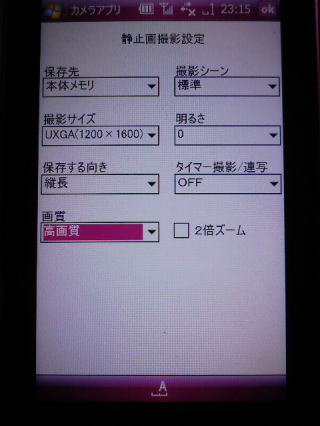 |
|
|
|
| ③次に「画質」も「高画質」に設定します。 |
|
|
|
| WILLCOM 03高画質設定で撮影した写真 |
 |
自然光の下で高画質設定で撮影。
(サイズはHP掲載用に縮小してあります) |
| |
1.jpg) |
| 同じく高画質設定(自然光下) |
以上のように、高画質に設定することでより綺麗に撮影することが出来るようになりました。
WILLCOM 03のカメラシャッター音を消す
さてさて、WILLCOM 03は一応、携帯電話なのでのカメラを撮ると大きなシャッター音がしてしまいます。
これではちょっと静かな場所での撮影には不便ですので、「es_silencer」というソフトを使って、シャッター音を鳴らないようにしてみましょう。
(ただし、悪用厳禁でお願いしますね^^;)
es_silencer
http://dislife.com/?date=20080324(外部リンク)
まずは、このリンク先のサイトの「es_silencer 1.3.2 SKWE」というのをクリックしてアプリケーションファイルをパソコンでダウンロードします。
そしてダウンロードした圧縮ファイルを解凍(右クリック、すべて展開)して、その中にある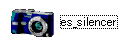 をmaicroSDかActivSyncを使ってWILLCOM 03にコピーしましょう。
をmaicroSDかActivSyncを使ってWILLCOM 03にコピーしましょう。
ここではmicroSDにコピーしてそれをWILLCOM 03に入れてみます。
(ちなみにこのes_silencerはアプリケーション自体をそのまま配布しているので、これをWILLCOM 03上でタップするだけでアプリが起動します。)
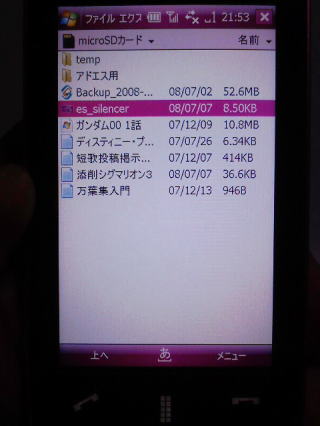 |
|
1.jpg) |
①microSDをWILLCOM 03に入れ、「スタート」→「プログラム」
→「ファイル エクスプローラ」からmicroSDにアクセスします。 |
|
②「es_silencer」を選択し、右下の「メニュー」→「編集」→
「切り取り」をタップ。 |
| |
|
|
1.jpg) |
|
|
③ふたたびファイル エクスプローラで「マイディバイス」→
「Windows」→「スタートメニュー」→「プログラム」を開き、
そこに「es_silencer」を貼り付けます。
これでWILLCOM 03のプログラムのなかに「es_silencer」が
追加されました。 |
|
|
| |
|
|
1.jpg) |
|
1.jpg) |
④「es_silencer」が追加されたら、WILLCOM 03本体の画面
回転キーの長押しで「es_silencer」を起動できるように設定し
てみましょう。 |
|
⑤「スタート」→「設定」を開き、「ボタン」をタップします。
|
| |
|
|
1.jpg) |
|
1.jpg) |
⑥「画面回テンキー長押し」を選択し下のプログラムの割り
当て欄から「es_silencer」を選択しOKをタップします。 |
|
⑦もう一度「ボタン」設定を開き、「画面回テンキー長押し」の横
の項目が「カメラ」から「es_silencer」になったことを確認。 |
|
|
|
1.jpg) |
|
1.jpg) |
⑧最後に実際に画面回テンキーを長押しし、「es_silencer」
が起動、機能することを確認しましょう。
起動画面はカメラと同じです。
ちなみに「es_silencer」で撮影すると「ファイルの保存に
失敗しました。」と出ますが… |
|
⑨実際にはちゃんと保存されていますのでご心配なく。
|
ただ、今回撮影してみて気づいたのですが、このWILLCOM 03のカメラは蛍光灯の下ではあまり綺麗に撮れないようですね。
下の写真は蛍光灯下で高画質設定で撮影したものですが、上に掲載している自然光下の写真に比べて明らかに粒子が粗くなっているように思います。
2.jpg) |
蛍光灯の下では粒子が飛んであまり綺麗に撮れないようです。
出来れば自然光の下で撮るほうがいいみたいですね。 |
|
|
以上、カメラについてでした。
あと、「フォーカスロック」についても解説したかったのですが、どうも模型を使った撮影では上手くフォーカスロックの機能を生かせなかったので、これについてはいつかまた外で撮影した写真をもとに解説を追加してみたいと思います。
ではでは、今回もこの辺で。
次回は…
そうですね、いよいよ本格的にアプリケーションのインストールでもやってみましょうか。
(じつはこのサイトで環境構築の過程を掲載するのために、僕はWILLCOM 03をまだほとんど使っていなかったりするのです^^;)
W-ZERO3 シリーズ紹介
WILLCOM 03へ
WILLCOM 03 徹底レビュー
WILLCOM 03 徹底レビュー その1
WILLCOM 03 徹底レビュー その2「液晶保護フィルム」へ
WILLCOM 03 徹底レビュー その3「電源を入れる・初期設定」へ
WILLCOM 03 徹底レビュー その4「バックアップ・復元」へ
WILLCOM 03 徹底レビュー その5「ワンセグを観る」へ
WILLCOM 03 徹底レビュー その6「カメラを使う」
WILLCOM 03 徹底レビュー その7「おすすめアプリケーション(1)」(GSFinder)へ
WILLCOM 03 徹底レビュー その8「おすすめアプリケーション(2)」8GB対応版sdhc777.cabへ
WILLCOM 03 徹底レビュー その9「おすすめアプリケーション(3)」TCPMPで動画再生へ
WILLCOM 03 徹底レビュー その10「おすすめアプリケーション(4)」WZモバイル(シェアウェア)購入へ
WILLCOM 03 徹底レビュー その11「WILLCOM 03でUSB機器を使う」へ
WILLCOM 03 徹底レビュー その12「WILLCOM 03 外部バッテリー」へ
WILLCOM 03 徹底レビュー その13「WILLCOM 03をパソコンのモデムにする」へ
WILLCOM 03 徹底レビュー その14「WILLCOM 03 Bluetooth機能」へ
WILLCOM 03 徹底レビュー その15「WILLCOM 03 ケース紹介」へ
WILLCOM 03 徹底レビュー その16「WILLCOM 03 ケース紹介2」へ
WILLCOM 03 徹底レビュー その17「おすすめアプリケーション(5)」WZモバイル3(シェアウェア)購入へ
WILLCOM 03 徹底レビュー その18「WILLCOM 03 ケース紹介3」へ
WILLCOM 03 徹底レビュー その19「WILLCOM 03でAdvanced/W-ZERO3[es](アドエス)用Opera8.7を使う」へ
WILLCOM 03、WILLCOM D4徹底レビュー特別編
WILLCOM 03をWILLCOM D4のBluetoothモデムにするへ
WILLCOM 03をWILLCOM D4の無線LANルータにするへ
W-ZERO3 短歌的活用術(トップページに戻る)
当サイトはリンクフリーです、どうぞご自由に。
Copyright(c) 2008 Yoshihiro Kuromichi (plabotnoitanji@yahoo.co.jp)
ウィルコム直営オンラインショップ
WILLCOM電話機の新規、機種変ご契約はウィルコムストアで。
WILLCOM(ウィルコム) PHS単体購入


1.jpg)
1.jpg)
1.jpg)
1.jpg)
1.jpg)



1.jpg)
1.jpg)
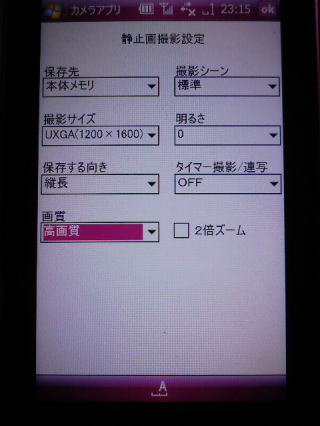

1.jpg)
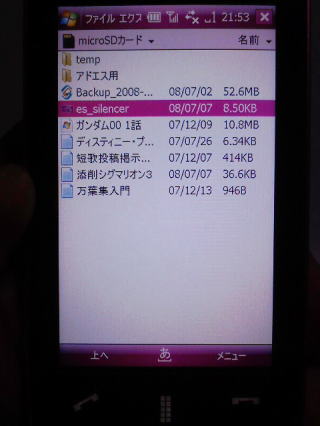
1.jpg)
1.jpg)
1.jpg)
1.jpg)
1.jpg)
1.jpg)
1.jpg)
1.jpg)
2.jpg)